Tener problemas de cobertura en un iPhone no es normal. Son fallos que generalmente no deberían ocurrir, aunque tampoco implica necesariamente que el dispositivo esté roto. Ni mucho menos, ya que también son problemas que pueden afectar a un Mac o a dispositivos que no son de Apple.
Existen diferentes causas y soluciones a estos problemas que conviene conocer antes de echarse las manos a la cabeza. Y es que en muchas ocasiones los problemas más tediosos tienen una solución más sencilla de lo que parece de inicio.
Soluciones generales para cualquier problema de cobertura
Existen unos tips que sirven para solventar problemas de diferente índole y que en este caso tienen relación tanto con los problemas de cobertura Wi-Fi, como con datos móviles y/o llamadas. En esencia se tratan de fallos producidos por el software y que tienen una solución bien sencilla.
- Actualizar iOS: en algunas versiones de iOS se han encontrado problemas de diferente índole relacionados con las conexiones. De ahí que actualizar a la última versión disponible sea siempre aconsejable (Ajustes > General > Actualización de software).
- Reiniciar el iPhone: el clásico apagado y encendido del móvil que parece tan absurdo, tiene realmente mucho sentido. Al hacerlo se resetean los procesos en segundo plano que se estaban ejecutando y que, puede, estuviesen afectando a las conexiones.
- Restaurar el iPhone: suele ser la opción más severa ante problemas de software, teniendo que formatear el iPhone al completo para eliminar los posibles archivos basura que generasen el problema. No obstante, aconsejamos que esta sea la última opción antes de descartar todo lo demás y como paso previo a una posible cita con el soporte técnico.
Causas y soluciones para los problemas con el Wi-Fi
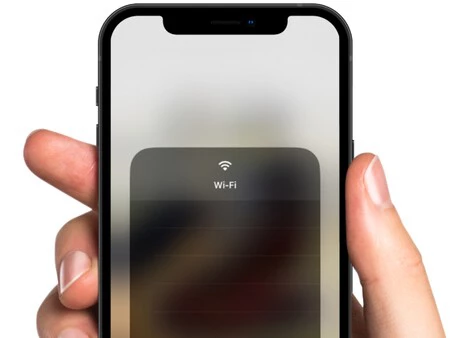
Comprueba la cobertura de red a la que estás conectado
Normalmente tenemos dos tipos de conexiones Wi-Fi en el hogar, una de 2,4 GHz y otra de 5 GHz. La más veloz suele ser la de 5 GHz, aunque también es la que menos alcance tiene. Es recomendable que revises a cuál de las dos estás conectado y cuánta cobertura te indica que tienes en el iPhone.
Así mismo, es conveniente que trates de estar lo más cerca del router posible. A veces, aunque la casa sea pequeña, puede haber ciertos elementos que dificultan la conexión y por tanto baja la cobertura. En un momento dado, un repetidor Wi-Fi puede ser buena solución.
Comprueba la velocidad de la conexión
Puede que la cobertura sea buena y de hecho tengas conexión, pero que sin embargo la conexión sea lenta. Hay una forma de comprobarlo, que es haciendo un test de velocidad. Existen diferentes formas de probar esta conexión. Lo más rápido es con el propio test de velocidad de Google que aparece al buscar precisamente "test de velocidad".
Prueba a conectarte desde otros dispositivos
Una forma de descartar si el problema es o no de tu iPhone es hacer las mismas pruebas con otros dispositivos. Da igual que sean otros dispositivos de Apple o que sean móviles Android o PC con Windows. Es conveniente que pruebes la conexión en ellos y, si experimentas idénticos errores, sabrás ya que no es cosa del iPhone.
Contacta con tu proveedor de Internet
En el caso de que el problema sea general en todos los dispositivos, no queda otra que achacar los problemas al router. Reinícialo en primera instancia y, de continuar así, ponte en contacto con tu compañía de Internet. Ellos podrán verificar qué ocurre y cuál es el proceso para solucionarlo.
Causas y soluciones para los problemas con datos móviles
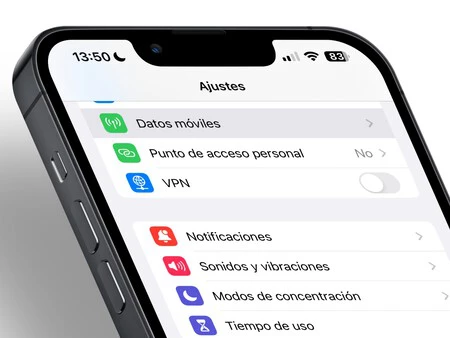
Cambia el tipo de cobertura
Tendemos a pensar que la conectividad 5G es la más rápida y en esencia es así, pero si hay poca cobertura, será más lenta que la 4G. De ahí que sea recomendable cambiar a la conexión 4G desde Ajustes > Datos móviles > Voz y Datos.
Revisa los ajustes de datos
Nuevamente en Ajustes > Datos Móviles conviene que revises varios apartados: 'Modo de datos', el cual debería estar en 'Estándar', así como 'Itinerancia de datos' que deberá estar desactivada si estamos en nuestro país y activada si estamos fuera. En última instancia, es conveniente revisar si 'Selección de red' y 'Red de datos móviles' están bien configuradas.
Comprueba la tarjeta SIM
Si usas una tarjeta SIM física, conviene que la retires y la revises visualmente para comprobar si tiene algún tipo de daño en la parte del chip que pudiese estar generando problemas. Si también te fallan las llamadas, es posible que sea la causa.
Restaura los ajustes de red
En Ajustes > General > Restablecer encontrarás esta opción que reseteará todas tus conexiones, tanto de datos móviles, como de Wi-Fi y Bluetooth. Tendrás que volver a configurar todas esas redes y conexiones Bluetooth cuando las necesites y de ahí que sea algo tedioso. Sin embargo, sirve a menudo para reconfigurar automáticamente los datos móviles y solventar los problemas.
Contacta con tu operadora móvil
Como ya explicábamos en el anterior punto, contactar esta vez con tu proveedor de Internet en el móvil es aconsejable para que revisen si hay averías con las antenas de la zona o cualquier otra incidencia que pueda estar afectando a tu conexión. También si el problema es de la SIM podrás solicitar un duplicado.
Causas y soluciones para los problemas con las llamadas
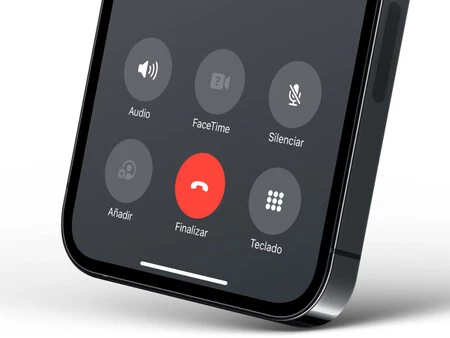
Revisa si puedes realizar y recibir llamadas
Si el problema que tienes es para realizar llamadas, conviene que si tienes a alguien cerca le pidas que te llame por teléfono para ver si tienes aplicada algún tipo de restricción en tu línea. Si el problema es a la inversa, lo que conviene es revisar si esos números están bloqueados en Ajustes > Contactos, dado que podría ser también el centro de tus problemas.
Haz otras llamadas si el problema es con la calidad
Si lo que estás experimentando es una mala calidad durante la llamada, se puede deber a que tienes problemas de cobertura en la zona, pero no deberías descartar que sea la otra persona. De ahí que lo conveniente sea que llames a otra persona y compruebes si en esa llamada mejora o no la calidad.
Revisa los ajustes de la tarjeta SIM
Igual que comentábamos en el punto de los datos móviles, conviene que revises el apartado de Ajustes > Datos móviles para comprobar si la red a la que estás conectado es la correcta o no. Esto aplica tanto a datos móviles como llamadas, por lo que en caso de estar mal configurado también estarías experimentando problemas con el Internet móvil.
Comprueba el estado de la tarjeta SIM
Nuevamente, nos ceñimos a revisar visualmente el estado de la tarjeta por si esta estuviese defectuosa. Por tanto, contactar con tu compañía es también aconsejable aquí para que puedan verificar su estado y también las posibles averías en la zona. Al no poder realizar llamadas es aconsejable contactar con ellos mediante un chat en su web o app, así como en redes sociales (o llamando desde otro teléfono que no de problemas).
Cómo contactar con Apple si sospechas que es el iPhone
 Imagen: Apple
Imagen: Apple
A lo largo de este artículo hemos ido exponiendo diferentes tipos de problemas y no todo pasa por acudir al servicio técnico. Sin embargo, verás que hay ocasiones en las que no queda más remedio. Si no has logrado solventar los problemas con los consejos citados anteriormente, lo más conveniente es pedir una cita, para lo cual tenemos estas vías de contacto con Apple:
- Teléfono: +34 900 150 503 (número de teléfono gratuito si se llama desde España independientemente de que se llame desde fijo o móvil).
- Chat: una de las opciones de servicio técnico que se ofrecen es la asistencia vía chat, en support.apple.com/es-es/contact.
- Aplicación de Soporte: ya la hemos citado con anterioridad y puedes descargarla gratis en la App Store de iOS y iPadOS.
- Tiendas físicas (Apple Store): puedes encontrar un listado completo de las tiendas Apple en España con su correspondiente dirección y número de teléfono en este enlace.
En Applesfera | Cómo saber si mi iPhone tiene un virus y qué puedo hacer para eliminarlo
En Applesfera | ¿Cuántos años de actualizaciones le quedan a mi iPhone? Así podemos saberlo







